Google Translate
QUESTO SERVIZIO PUÒ CONTENERE TRADUZIONI PRODOTTE DA GOOGLE. GOOGLE DECLINA TUTTE LE GARANZIE RELATIVA ALLE TRADUZIONI, ESPRESSE O IMPLICITE, COMPRESE EVENTUALI GARANZIE DI PRECISIONE, AFFIDABILITÀ E QUALSIASI GARANZIA IMPLICITA DI COMMERCIABILITÀ, IDONEITÀ A UNO SCOPO PARTICOLARE E NON VIOLAZIONE.
Le Guide di Riferimento di Nikon Corporation (di seguito, "Nikon") sono state tradotte per comodità dell'utente utilizzando un software di traduzione fornito da Google Translate. Sono stati compiuti sforzi ragionevoli per fornire una traduzione accurata, tuttavia nessuna traduzione automatica è perfetta né è intesa a sostituire traduttori umani. Le traduzioni sono fornite come servizio per gli utenti delle Guide di Riferimento di Nikon e sono fornite "così come sono". Nessuna garanzia di alcun tipo, espressa o implicita, viene fatta sulla precisione, affidabilità o correttezza di qualsiasi traduzione fatta dall'inglese in qualsiasi altra lingua. Alcuni contenuti (come immagini, video, Flash Video, ecc.) potrebbero non essere tradotti accuratamente a causa delle limitazioni del software di traduzione.
Il testo ufficiale è la versione inglese delle Guide di Riferimento. Eventuali discrepanze o differenze create nella traduzione non sono vincolanti e non hanno alcun effetto legale a scopo di conformità o applicazione. Se dovessero sorgere domande relative alla precisione delle informazioni contenute nelle Guide di Riferimento tradotte, fare riferimento alla versione inglese delle guide che è la versione ufficiale.
Computer: Connessione tramite LAN wireless
La fotocamera può connettersi ai computer tramite Wi-Fi (LAN wireless integrata).
La fotocamera può connettersi a un solo tipo di dispositivo (computer, server FTP o dispositivo smart) alla volta. Terminare la connessione corrente prima di tentare di connettersi a un dispositivo di tipo diverso.
Se hai problemi di connessione, prova:
- spegnere e riaccendere la fotocamera,
- verifica delle impostazioni wireless sul computer, oppure
- riavviando il computer.
Per informazioni sugli errori relativi a reti wireless o Ethernet, vedere “Risoluzione dei problemi delle connessioni LAN wireless ed Ethernet” ( 0 Risoluzione dei problemi delle connessioni LAN wireless ed Ethernet ).
L' Wireless Transmitter Utility
Prima di poterti connettere a una LAN wireless, dovrai associare la fotocamera al computer utilizzando il software Wireless Transmitter Utility di Nikon .
- Una volta associati i dispositivi, sarà possibile connettersi al computer dalla fotocamera.
-
La Wireless Transmitter Utility è disponibile per il download dal Nikon Download Center. Controlla la versione e i requisiti di sistema e assicurati di scaricare la versione più recente.
Connessione ai computer tramite LAN wireless
La telecamera può connettersi ai computer tramite collegamento wireless diretto (modalità punto di accesso) o tramite un router wireless su una rete esistente, comprese le reti domestiche (modalità infrastruttura).
Connessione wireless diretta (modalità Access-Point)
La fotocamera e il computer si collegano tramite collegamento wireless diretto. La fotocamera funge da punto di accesso LAN wireless, consentendo di connettersi quando si lavora all'aperto e in altre situazioni in cui il computer non è già connesso a una rete wireless ed eliminando la necessità di complicate regolazioni delle impostazioni. Il computer non può connettersi a Internet mentre è connesso alla fotocamera.
- Prima di procedere, verificare che l' Wireless Transmitter Utility ( 0 L' Wireless Transmitter Utility ) sia installata sul computer.
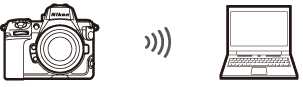
-
Selezionare [ Connetti al computer ] nel menu di rete, quindi evidenziare [ Impostazioni di rete ] e premere 2 .
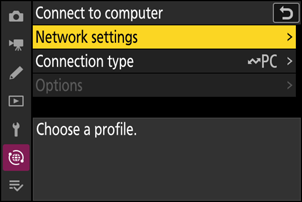
-
Evidenzia [ Crea profilo ] e premi J .
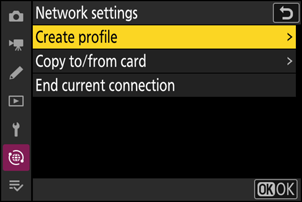
-
Assegna un nome al nuovo profilo.
- Per procedere al passaggio successivo senza modificare il nome predefinito, premere X
- Qualunque nome tu scelga apparirà nell'elenco del menu di rete [ Connetti al computer ] > [ Impostazioni di rete ].
- Per rinominare il profilo, premere J . Per informazioni sull'immissione di testo, vedere "Immissione di testo" ( 0 Immissione di testo ). Premere X per procedere dopo aver immesso un nome.
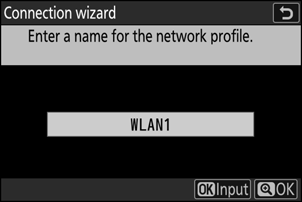
-
Evidenziare [ Connessione diretta al computer ] e premere J .
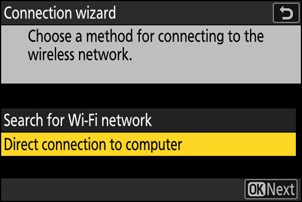
Verranno visualizzati l'SSID della telecamera e la chiave di crittografia.
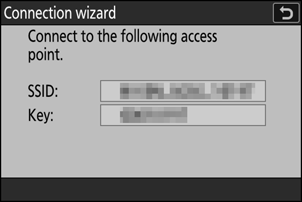
-
Stabilire una connessione con la telecamera.
Windows :
- Fare clic sull'icona della LAN wireless nella barra delle applicazioni.
- Selezionare l'SSID visualizzato dalla telecamera nel passaggio 4.
- Quando viene richiesto di immettere la chiave di sicurezza di rete, immettere la chiave di crittografia visualizzata dalla telecamera nel passaggio 4. Il computer avvierà una connessione alla telecamera.
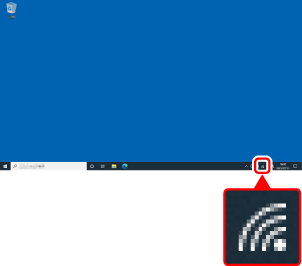
macOS :
- Fare clic sull'icona della LAN wireless nella barra dei menu.
- Selezionare l'SSID visualizzato dalla telecamera nel passaggio 4.
- Quando viene richiesto di immettere la chiave di sicurezza di rete, immettere la chiave di crittografia visualizzata dalla telecamera nel passaggio 4. Il computer avvierà una connessione alla telecamera.
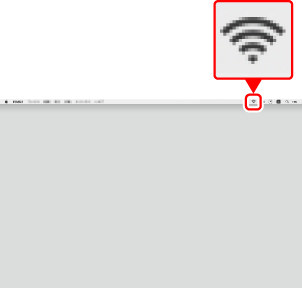
-
Avvia l'associazione.
Quando richiesto, avviare l' Wireless Transmitter Utility sul computer.
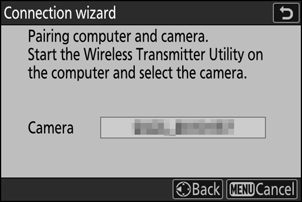
-
Selezionare la telecamera nell'Utilità Wireless Transmitter Utility .
Selezionare il nome visualizzato dalla telecamera nel passaggio 6 e fare clic su [ Avanti ].
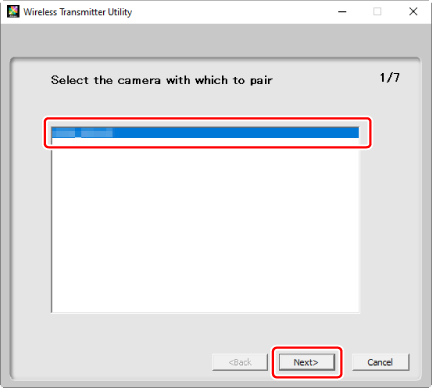
-
Nell'Utilità Wireless Transmitter Utility , immettere il codice di autenticazione visualizzato dalla telecamera.
- La telecamera visualizzerà un codice di autenticazione.
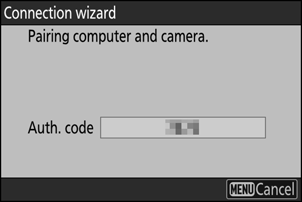
- Immettere il codice di autenticazione nella finestra di dialogo visualizzata dall'utilità del Wireless Transmitter Utility e fare clic su [ Avanti ].
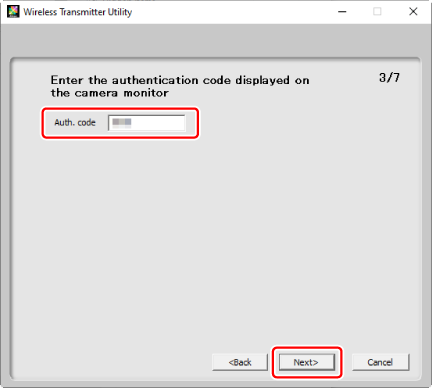
-
Completa il processo di associazione.
- Quando la fotocamera visualizza un messaggio che indica che l'associazione è completata, premere J
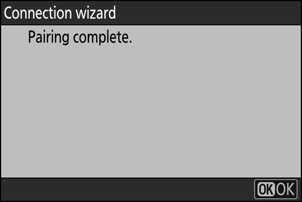
- In Wireless Transmitter Utility , fare clic su [ Avanti ]; verrà richiesto di scegliere una cartella di destinazione. Per ulteriori informazioni, vedere la guida in linea per Wireless Transmitter Utility .

- Una volta completato l'associazione, verrà stabilita una connessione wireless tra la fotocamera e il computer.
-
Controllare la connessione.
Una volta stabilita una connessione, il nome del profilo verrà visualizzato in verde nel menu [ Connetti al computer ] della fotocamera.
- Se il nome del profilo non viene visualizzato in verde, connettersi alla fotocamera tramite l'elenco delle reti wireless sul computer.
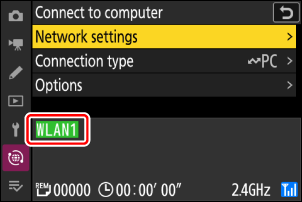
Ora è stata stabilita una connessione wireless tra la fotocamera e il computer.
Le immagini scattate con la fotocamera possono essere caricate sul computer come descritto in "Caricamento di immagini" ( 0 Caricamento di immagini ) nel capitolo intitolato "Cosa è possibile fare quando la fotocamera è collegata a un computer o a un server FTP".
Per informazioni sul controllo della fotocamera da un computer tramite Camera Control Pro 2 o NX Tether , vedere la sezione "Controllo della fotocamera" ( 0 Controllo della fotocamera ) nel capitolo intitolato "Cosa è possibile fare quando la fotocamera è collegata a un computer o a un server FTP".
Connessione in modalità infrastruttura
La fotocamera si collega a un computer su una rete esistente (incluse le reti domestiche) tramite un router wireless. Il computer può comunque connettersi a Internet mentre è connesso alla fotocamera.
- Prima di procedere, verificare che l' Wireless Transmitter Utility ( 0 L' Wireless Transmitter Utility ) sia installata sul computer.
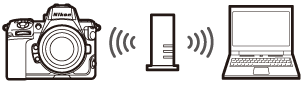
La connessione a computer oltre la rete locale non è supportata. Puoi connetterti solo a computer sulla stessa rete.
-
Selezionare [ Connetti al computer ] nel menu di rete, quindi evidenziare [ Impostazioni di rete ] e premere 2 .
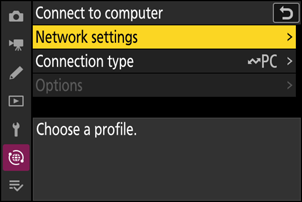
-
Evidenzia [ Crea profilo ] e premi J .
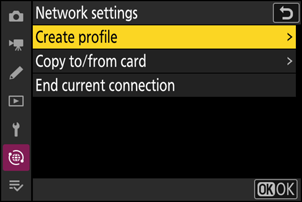
-
Assegna un nome al nuovo profilo.
- Per procedere al passaggio successivo senza modificare il nome predefinito, premere X
- Qualunque nome tu scelga apparirà nell'elenco del menu di rete [ Connetti al computer ] > [ Impostazioni di rete ].
- Per rinominare il profilo, premere J . Per informazioni sull'immissione di testo, vedere "Immissione di testo" ( 0 Immissione di testo ). Premere X per procedere dopo aver immesso un nome.
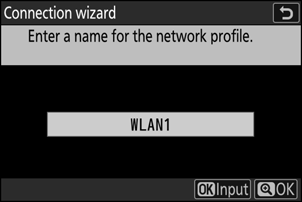
-
Evidenzia [ Cerca rete Wi-Fi ] e premi J
La telecamera cercherà le reti attualmente attive nelle vicinanze e le elencherà per nome (SSID).
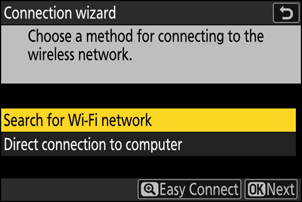
Per connettersi senza immettere un SSID o una chiave di crittografia, premere X nel passaggio 4. Quindi, evidenziare una delle seguenti opzioni e premere J Dopo la connessione, procedere al passaggio 7.
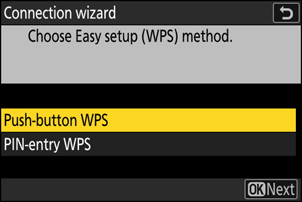
Opzione Descrizione [ Pulsante WPS ] Per i router che supportano il WPS a pulsante. Premere il pulsante WPS sul router e quindi premere il pulsante J della fotocamera per connettersi. [ Inserimento PIN WPS ] La telecamera visualizzerà un PIN. Utilizzando un computer, immettere il PIN sul router. Per ulteriori informazioni, consultare la documentazione fornita con il router. -
Scegli una rete.
- Evidenzia un SSID di rete e premi J
- La banda su cui opera ciascun SSID è indicata da un'icona.
- Le reti crittografate sono indicate da un'icona h . Se la rete selezionata è crittografata ( h ), ti verrà chiesto di immettere la chiave di crittografia. Se la rete non è crittografata, procedi al passaggio 7.
- Se la rete desiderata non viene visualizzata, premere X per effettuare nuovamente la ricerca.
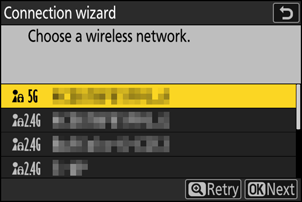
SSID nascosti
Le reti con SSID nascosti sono indicate da voci vuote nell'elenco delle reti.
- Per connettersi a una rete con un SSID nascosto, evidenziare una voce vuota e premere J Quindi, premere J ; la fotocamera chiederà di fornire un SSID.
- Inserisci il nome della rete e premi X Premi nuovamente X ; la telecamera ti chiederà di inserire la chiave di crittografia.
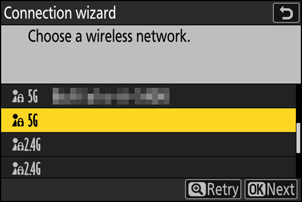
-
Inserisci la chiave di crittografia.
- Premere J e immettere la chiave di crittografia per il router wireless.
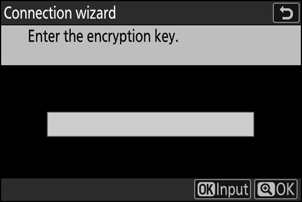
- Per ulteriori informazioni, consultare la documentazione del router wireless.
- Una volta completata l'immissione, premere X
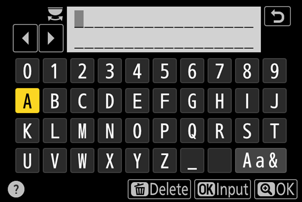
- Premi di nuovo X per avviare la connessione. Verrà visualizzato un messaggio per alcuni secondi quando la connessione è stabilita.
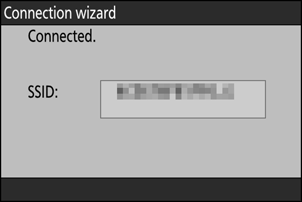
-
Ottieni o seleziona un indirizzo IP.
Evidenzia una delle seguenti opzioni e premi J
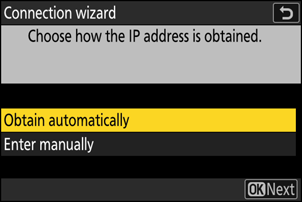
Opzione Descrizione [ Ottieni automaticamente ] Selezionare questa opzione se la rete è configurata per fornire automaticamente l'indirizzo IP. Verrà visualizzato un messaggio di "configurazione completata" una volta assegnato un indirizzo IP. [ Inserisci manualmente ] Immettere manualmente l'indirizzo IP e la maschera di sottorete.
- Premere J ; verrà richiesto di immettere l'indirizzo IP.
- Ruotare la ghiera di comando principale per evidenziare i segmenti.
- Premere 4 o 2 per modificare il segmento evidenziato e premere J per salvare le modifiche.
- Quindi, premere X ; verrà visualizzato un messaggio di "configurazione completata". Premere di nuovo X per visualizzare la subnet mask.
- Premere 1 o 3 per modificare la subnet mask e premere J ; verrà visualizzato il messaggio "configurazione completata".
-
Premere J per procedere quando viene visualizzato il messaggio "configurazione completata".
-
Avvia l'associazione.
Quando richiesto, avviare l' Wireless Transmitter Utility sul computer.
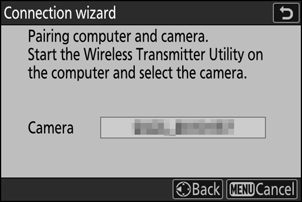
-
Selezionare la telecamera nell'Utilità Wireless Transmitter Utility .
Selezionare il nome visualizzato dalla telecamera nel passaggio 9 e fare clic su [ Avanti ].
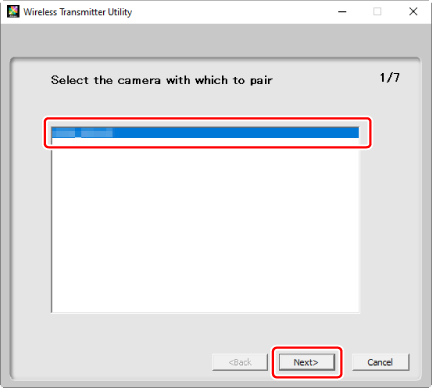
-
Nell'Utilità Wireless Transmitter Utility , immettere il codice di autenticazione visualizzato dalla telecamera.
- La telecamera visualizzerà un codice di autenticazione.
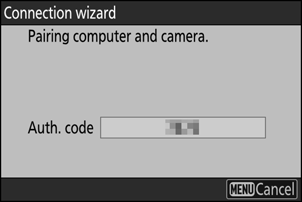
- Immettere il codice di autenticazione nella finestra di dialogo visualizzata dall'utilità del Wireless Transmitter Utility e fare clic su [ Avanti ].
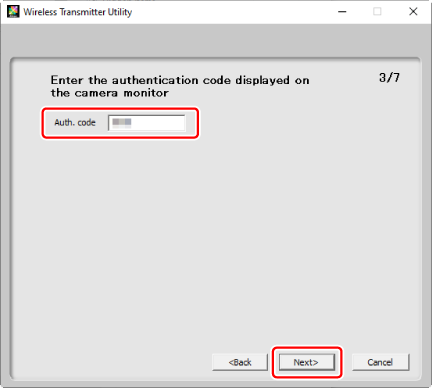
-
Completa il processo di associazione.
- Quando la fotocamera visualizza un messaggio che indica che l'associazione è completata, premere J
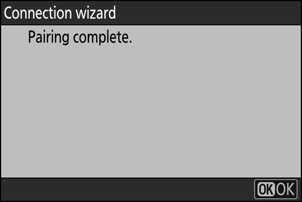
- In Wireless Transmitter Utility , fare clic su [ Avanti ]; verrà richiesto di scegliere una cartella di destinazione. Per ulteriori informazioni, vedere la guida in linea per Wireless Transmitter Utility .

- Una volta completato l'associazione, verrà stabilita una connessione wireless tra la fotocamera e il computer.
-
Controllare la connessione.
Una volta stabilita una connessione, il nome del profilo verrà visualizzato in verde nel menu [ Connetti al computer ] della fotocamera.
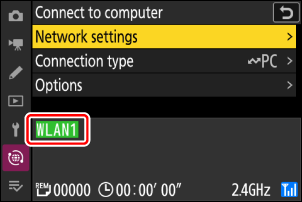
Ora è stata stabilita una connessione wireless tra la fotocamera e il computer.
Le immagini scattate con la fotocamera possono essere caricate sul computer come descritto in "Caricamento di immagini" ( 0 Caricamento di immagini ) nel capitolo intitolato "Cosa è possibile fare quando la fotocamera è collegata a un computer o a un server FTP".
Per informazioni sul controllo della fotocamera da un computer tramite Camera Control Pro 2 o NX Tether , vedere la sezione "Controllo della fotocamera" ( 0 Controllo della fotocamera ) nel capitolo intitolato "Cosa è possibile fare quando la fotocamera è collegata a un computer o a un server FTP".
Terminare la connessione al computer
Puoi terminare la connessione:
- spegnendo la fotocamera, oppure
- selezionando [ Termina connessione corrente ] per [ Connetti al computer ] > [ Impostazioni di rete ] nel menu di rete.

